Anker様のスマートホームブランドであるEufy様。
そのEufy様が2022年11月1日に発売した「Eufy Security SmartTrack Link」は、”なくしものが、無くなる”と話題の人気商品です。

しかし、厚みがあることで財布やパスケース等に入らないという欠点がありました。

財布やパスケース等に入る、カード型の紛失防止トラッカーが欲しい、、
そんな思いを抱えながら月日が流れ、ついにこの日がやって来ました。
Eufy様から『Eufy Security SmartTrack Card』が発売され、なんと嬉しい「カード型」紛失防止トラッカー!
厚さが「約2.4mm」であり、財布やパスポートケースにピッタリとのことで即ポチりました。

初回5,000個限定で15%OFFのキャンペーンを実施してましたが、すでに終了(3月2日11:00時点)しています。
また、Anker公式HPやAmazonでも売り切れ(4月13日 21:00 時点)となっていました。
つまり、そのくらい待ち望んだ商品ということです!
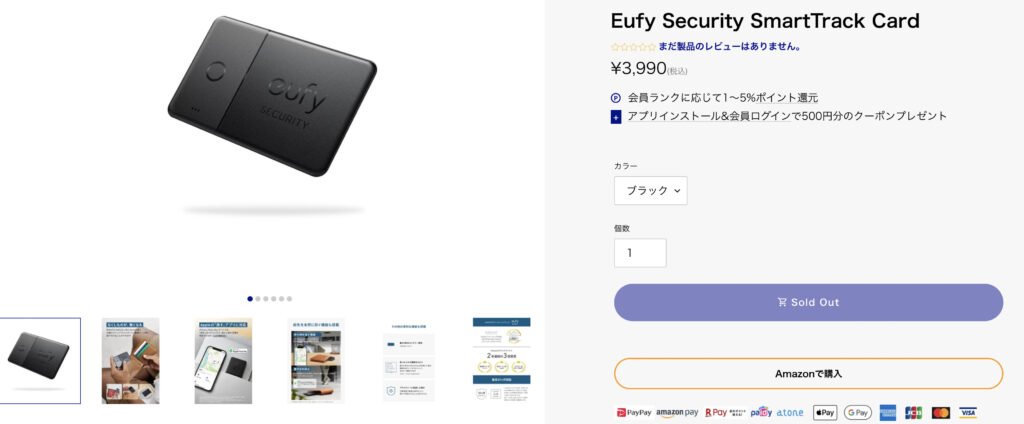
現在は追加生産され、購入が可能となっています。
という事で、今回はEufy様の『Eufy Security SmartTrack Card』をレビューしていきます。
実際の使い方も画像を用いて紹介していきますので是非ご参考ください。
この記事で分かること
・『EufySecuritySmartTrackCard』の詳細
・どんな方にオススメの商品か
・『EufySecuritySmartTrackCard』の使い方・手順
- 『Eufy Security SmartTrack Card』の概要
- 『Eufy Security SmartTrack Card』のメリット・デメリット
- 『Eufy Security SmartTrack Card』の外箱・付属品
- 『Eufy Security SmartTrack Card』の本体外観
- 『Eufy Security SmartTrack Card』の大きさ・厚さ・重さをクレジットカードと比較
- 『Eufy Security SmartTrack Card』の使い方・手順
- 『Eufy Security SmartTrack Card』のレビューまとめ
『Eufy Security SmartTrack Card』の概要
『Eufy Security SmartTrack Card』は、約2.4mmの薄いカード型であることから、財布やパスケースに収納可能な商品です。
また、付属のメタルクリップでパスポートや手帳等にも取り付けることができます。
紛失を未然に防ぐ「置き忘れ防止機能」が搭載されており、まさに”なくしものが、無くなる”商品です。

『Eufy Security SmartTrack Card』の概要を表にまとめました。
| 商品名 | Eufy Security SmartTrack Card |
| メーカー | Eufy |
| 大きさ | 約85×54×2.4mm |
| 重さ | 約12.4g |
| 電池寿命 | 最大3年間 (交換不可) |
| 防水規格 | IPX4 (小雨や水滴などに対する防水) |
| カラーバリエーション | ブラックのみ |
『Eufy Security SmartTrack Card』のメリット・デメリット

『Eufy Security SmartTrack Card』のメリット・デメリットから、どんな方にオススメできる商品かをみていきましょう。
メリット
『Eufy Security SmartTrack Card』のメリットは以下の通りです。
- カード型で財布やパスケースに収納できる
- 紛失した場所をマップで確認できる
- 音を鳴らして探し物を探せる(スマホも)
- 「置き忘れ防止機能」で紛失時にすぐ気づく
- 「紛失モード」で持ち主の連絡先・メッセージを表示できる
それぞれ詳しく説明していきます。
カード型で財布やパスケースに収納できる
今回のレビューはこれに尽きると言っても良いでしょう。
大きさ「約85×54×2.4mm」とクレジットカードとほとんど同じです。

『Eufy Security SmartTrack Card』を実際に財布に収納してみましたが、黒い財布ということもあり、見た目の違和感は全くないです。
普段入れているカードの収納が1つ減ってしまいますが、個人的には特に問題はないと感じました。

『Eufy Security SmartTrack Card』をパスケースにも収納してみました。
パスケースも黒色ということもあり、見た目はそこまで違和感ないですが、パスケース使用時の存在感は思った以上にありました。

紛失した場所をマップで確認できる
『Eufy Security SmartTrack Card』はアプリと連携させることで位置を確認することができます。
財布やパスケースに入れておけば、万が一のために役立ちます。
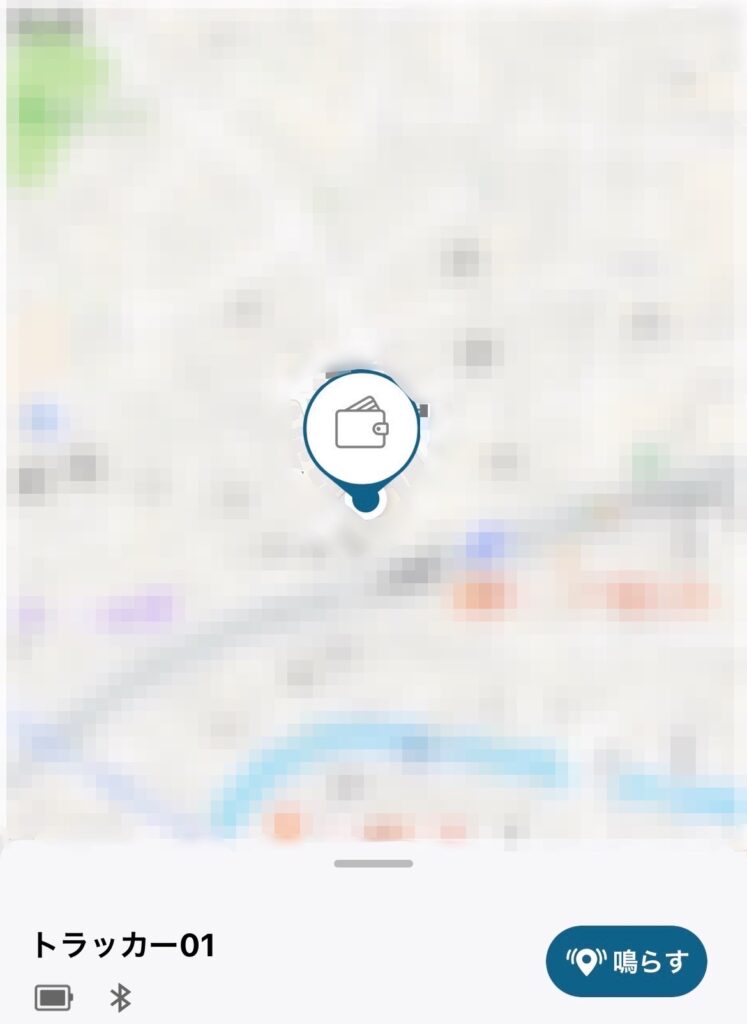
音を鳴らして探し物を探せる(スマホも)
『Eufy Security SmartTrack Card』から音を出すことができるので、財布やパスケースを探す際には非常に便利な機能です。
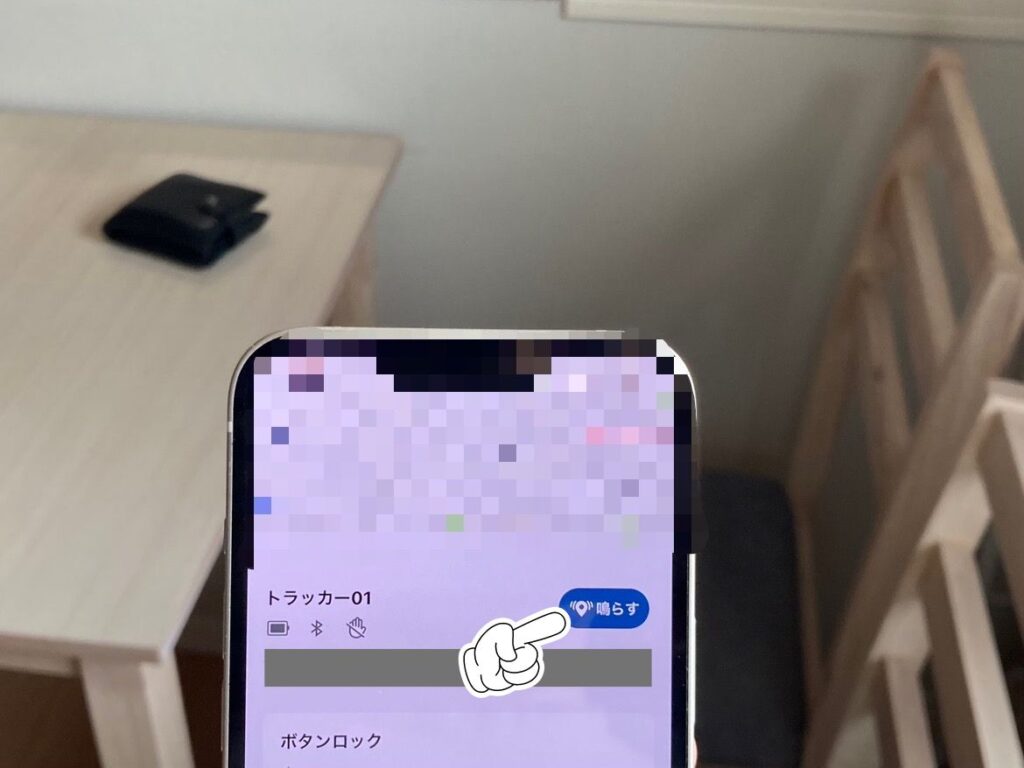
実際に『Eufy Security SmartTrack Card』の音を鳴らしてみました。
音量に注意して聞いていただければと思います。
一方で、家の中などでスマホ自体が行方不明になっても『Eufy Security SmartTrack Card』があれば、逆にスマホから音を出して場所を知らせ得ることもできます。

スマホの方も実際に音を鳴らしてみました。
音量に注意して聞いていただければと思います。
「置き忘れ防止機能」で紛失時にすぐ気づく
『Eufy Security SmartTrack Card』がBluetoothの接続範囲を離れて約3分後に通知が届きます。

「置き忘れ防止機能」を使用するには、位置情報の利用許可を「常に許可」に設定しておくことが必須です。
「紛失モード」で持ち主の連絡先・メッセージを表示できる
「紛失モード」を有効にしておくことで、拾ってくれた人に持ち主の連絡先・メッセージを表示できます。
『Eufy Security SmartTrack Card』の裏面にあるQRコードを読み取ると、持ち主の情報やメッセージが表示されます。

実際のメッセージはこのような感じです。
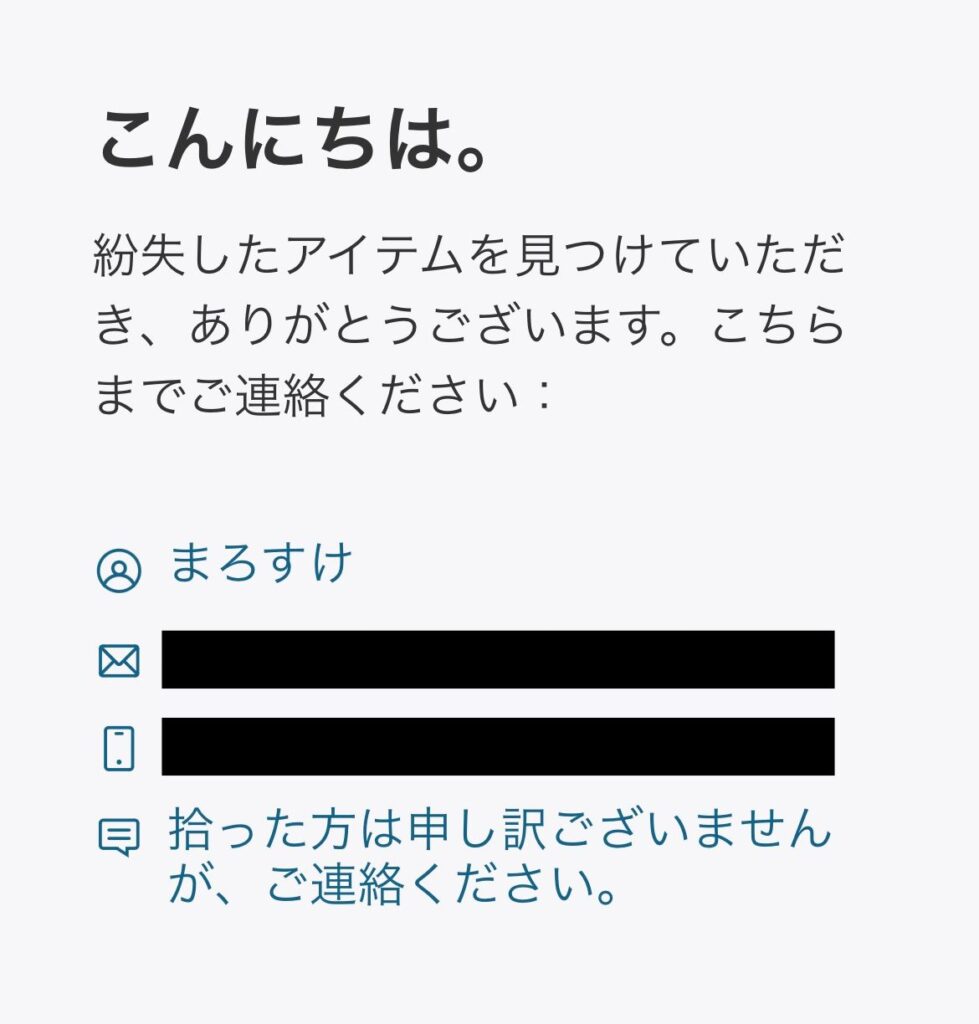
名前・メールアドレス・電話番号・メッセージが表示されます。
「紛失モード」はメールアドレス・電話番号のどちらかの記載があれば使用できます。

「紛失モード」は個人情報の漏洩リスクもあります。
デメリット
『Eufy Security SmartTrack Card』のデメリットを探してみましたが、なかなか見つかりませんでした。
電池交換ができない
強いていえばですが、『Eufy Security SmartTrack Card』は内蔵電池のため、電池交換ができません。
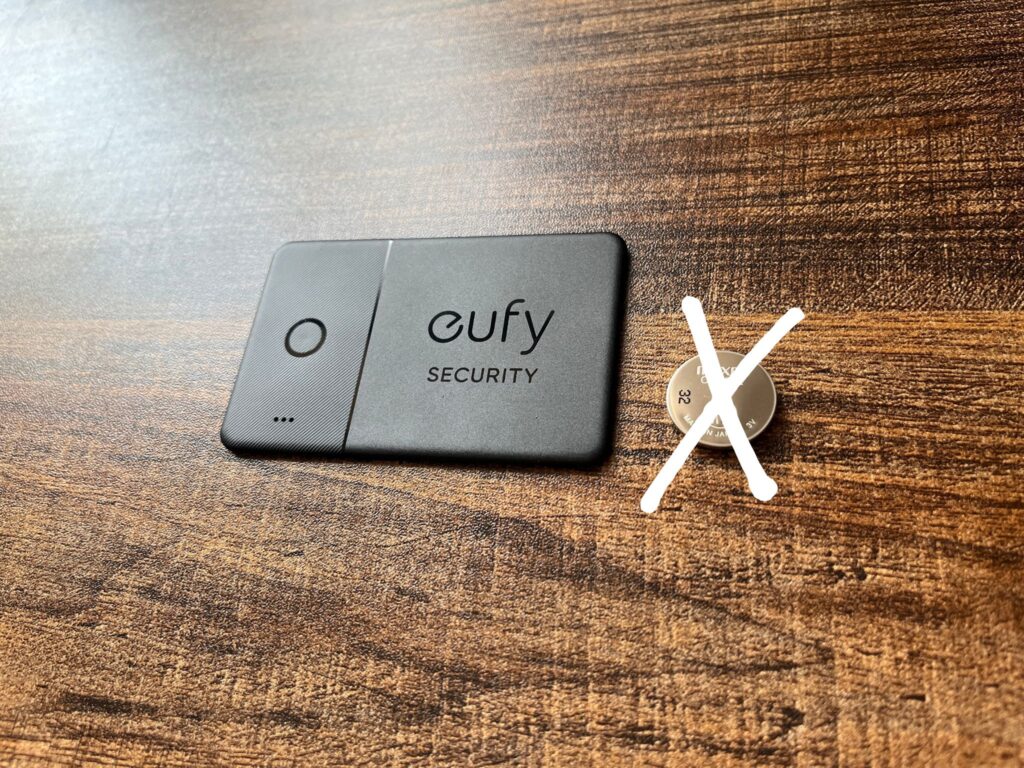
内蔵電池は最大3年間となっているため、3年以上使用する方には向いていません。
こんな方にオススメ!

『Eufy Security SmartTrack Card』は以下のような方にオススメです。
- 財布やパスケース等の紛失防止をしたい
- 家でよくスマホを無くす

財布やパスケースに入れておくだけで安心できる商品!
『Eufy Security SmartTrack Card』の外箱・付属品
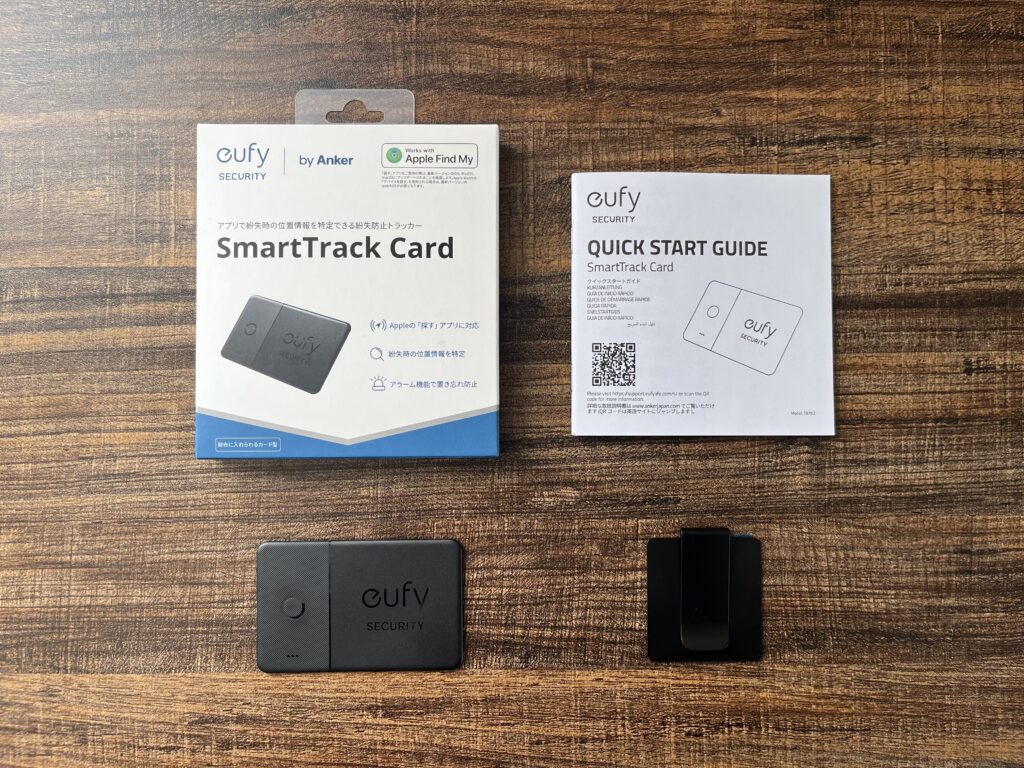
『Eufy Security SmartTrack Card』の外箱・付属品を見ていきましょう。
外箱
『Eufy Security SmartTrack Card』の外箱はこのような感じです。
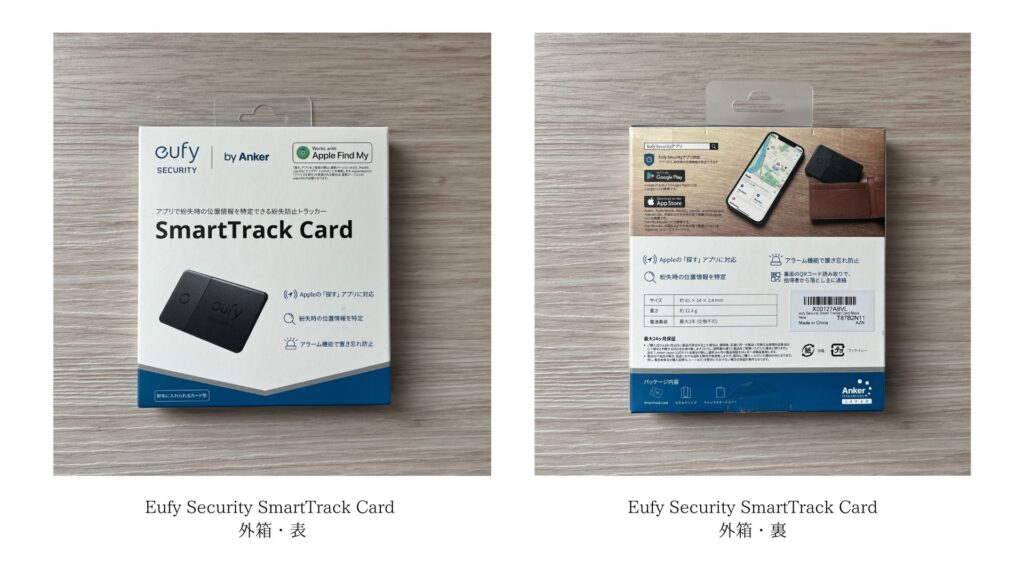
シンプルなデザイン。
白色をメインとして、暗めの青色が大人っぽくて格好良いです。
付属品
『Eufy Security SmartTrack Card』の付属品は以下の通りです。
- メタルクリップ
- クイックスタートガイド
メタルクリップには両面テープがついており、『Eufy Security SmartTrack Card』本体に貼り付けて使用します。

クイックスタートガイドについては、以下内容がざっくりと書かれています。
- アプリとの連携方法
- 使用例
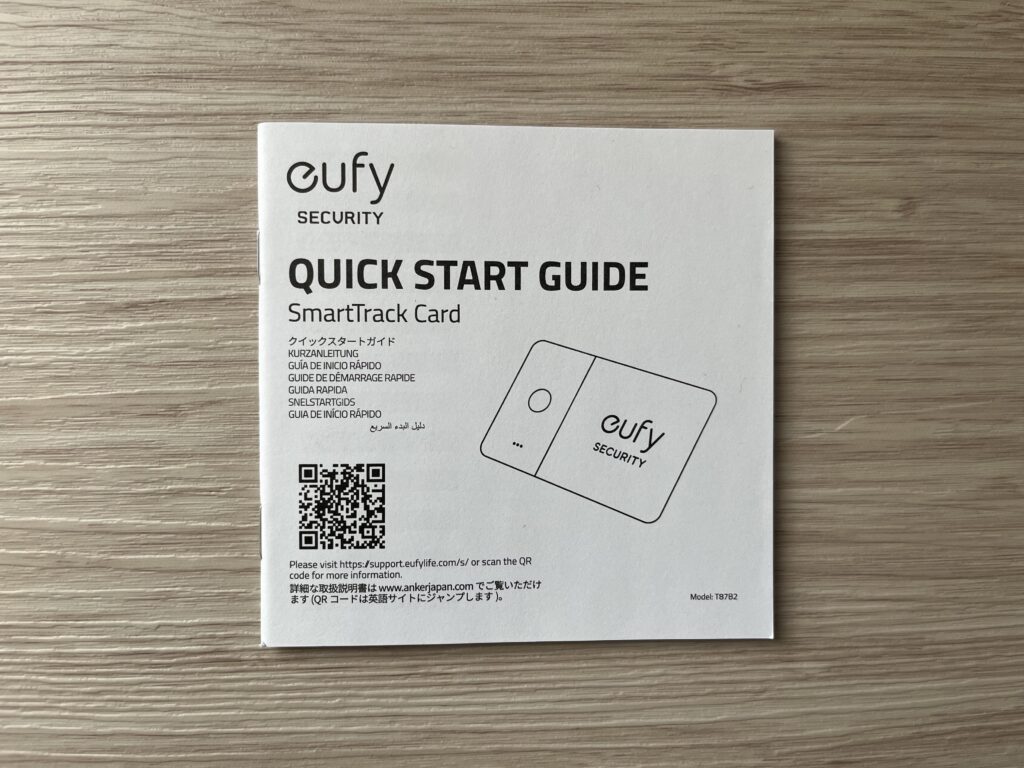
『Eufy Security SmartTrack Card』の本体外観
『Eufy Security SmartTrack Card』の本体外観を見ていきましょう。
画像で様々な角度から見る
黒一色でマットな印象です。
『Eufy Security SmartTrack Card』の表面、右側にEufy様のロゴが印字されており、左側にはボタン・ブザーが付いています。

また、裏面には右側にQRコードが印字されています。
拾ってくれた人がこのQRコードを読み込むと、持ち主の情報が分かります。
動画でより詳しく見る
動画でも撮影してみました。
より商品のイメージが伝わりやすいので是非ご覧ください。
『Eufy Security SmartTrack Card』の大きさ・厚さ・重さをクレジットカードと比較
『Eufy Security SmartTrack Card』の大きさ・厚さ・重さを、分かりやすくクレジットカードと比較して計測していきます。
「大きさ」はほとんど同じ
『Eufy Security SmartTrack Card』の大きさは「約85mm×54mm」となっており、クレジットカードとほとんど同じ大きさです。
ちなみにクレジットカードのサイズは世界共通で、「53.98mm×85.60mm×0.76mm」に統一されています。
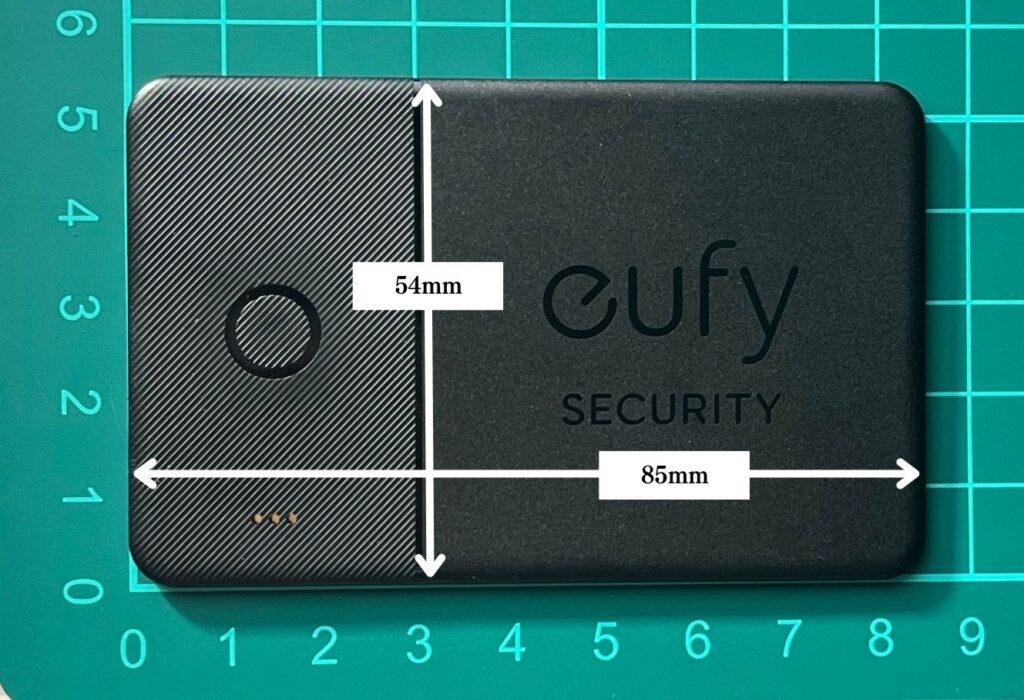
「厚さ」は約3枚分
『Eufy Security SmartTrack Card』の厚さは「約2.4mm」で、クレジットカード約3枚分です。
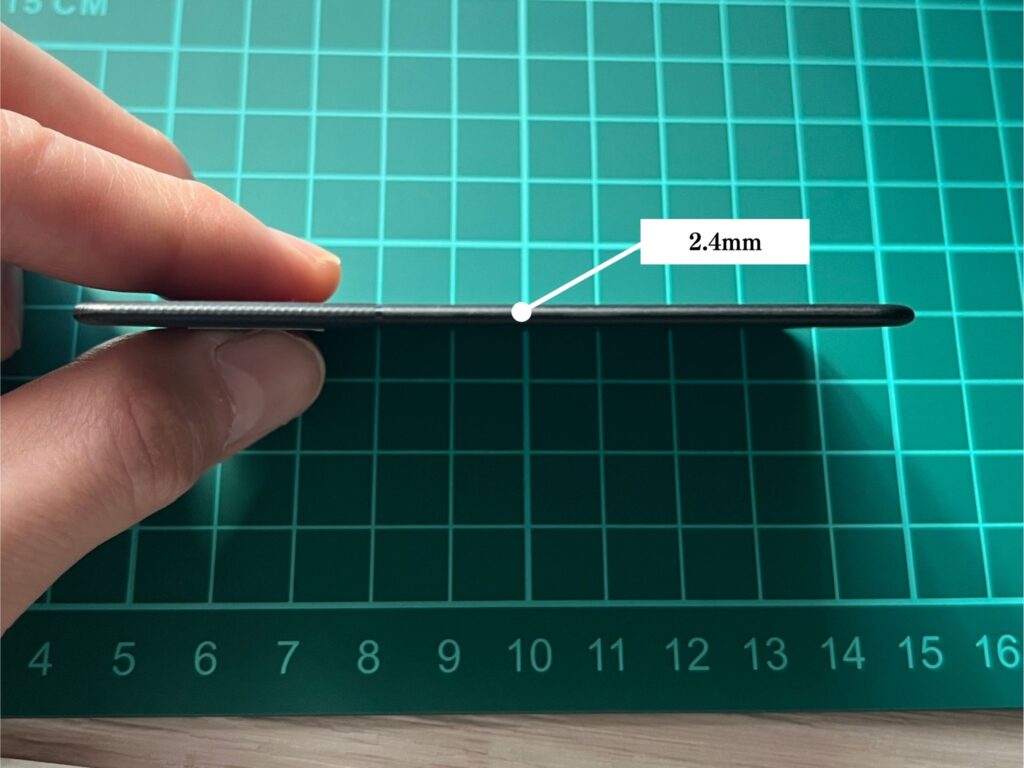
「重さ」は2.5倍
『Eufy Security SmartTrack Card』の重さは「12.5g」でした。
クレジットカードが「5g」だったので、クレジットカードの「2.5倍」の重さです。

『Eufy Security SmartTrack Card』の使い方・手順
『Eufy Security SmartTrack Card』を使用するにはアプリとの連携が必要です。
使用できるアプリが以下2つあるので、自分に合ったアプリを使用しましょう。
- Anker「EufySecurity」
- Apple「探す」
Anker「Eufy Security」とApple「探す」の違い
Anker「Eufy Security」とApple「探す」の違いを以下の表にまとめました。
| アプリ |  Anker 「Eufy Security」 | 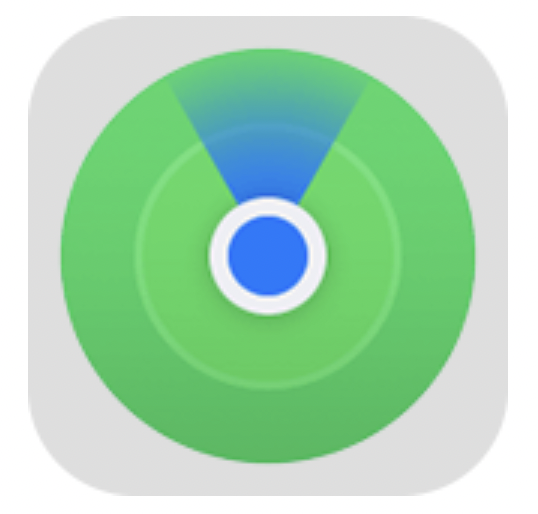 Apple 「探す」 |
| 持ち物を探す機能 | あり | あり |
| 現在位置の特定 (Bluetooth接続圏外の場合) | なし | あり |
| スマホを鳴らす機能 | あり | なし |
| 置き忘れ通知 | あり | あり |
| デバイス共有 (複数アカウントでの情報共有) | あり | なし |

迷ったらAnker様の「Eufy Security」がオススメ!
Anker「Eufy Security」の使用方法・手順
使用までの手順
- 「EufySecurity」アプリのダウンロード
- アカウント登録から使用する地域の選択
- アカウント登録情報の入力
- 「EufySecurity」アカウント認証
- 「EufySecurity」へログイン
- デバイスの追加
- Bluetoothオン、位置情報の許可
- 『EufySecuritySmartTrackCard』とスマホの同期
- 『EufySecuritySmartTrackCard』の名前設定
1.「Eufy Security」アプリのダウンロード
「Eufy Security」アプリをダウンロード。
エンドユーザーライセンス契約を確認し「同意する」をタップ。
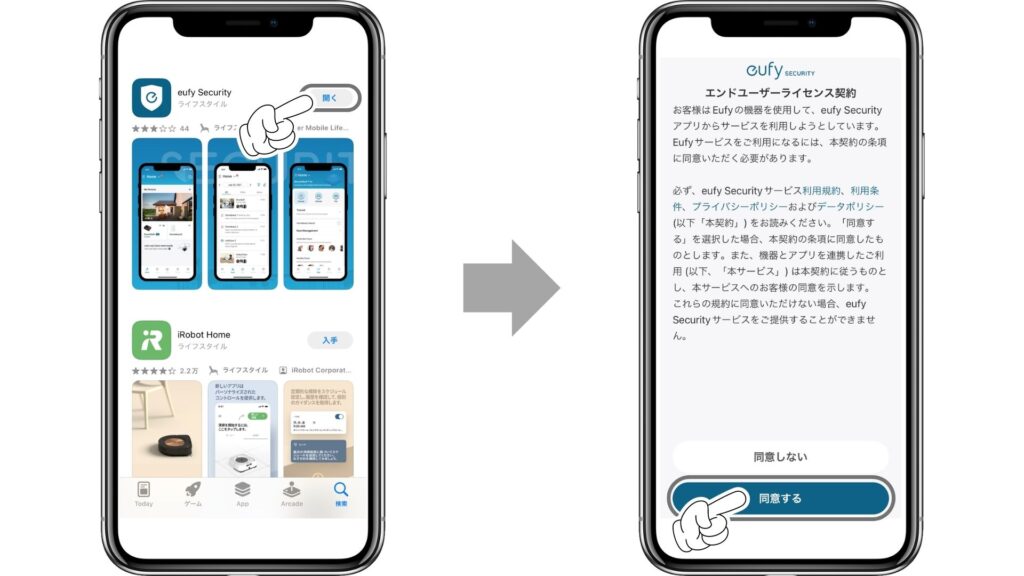
2.アカウント登録から使用する地域の選択
ログイン画面の「アカウント登録」をタップ。
「使用する地域」を選択する。

3.アカウント登録情報の入力
アカウント登録情報(メールアドレス・パスワード)を入力し、「アカウント登録」をタップ。
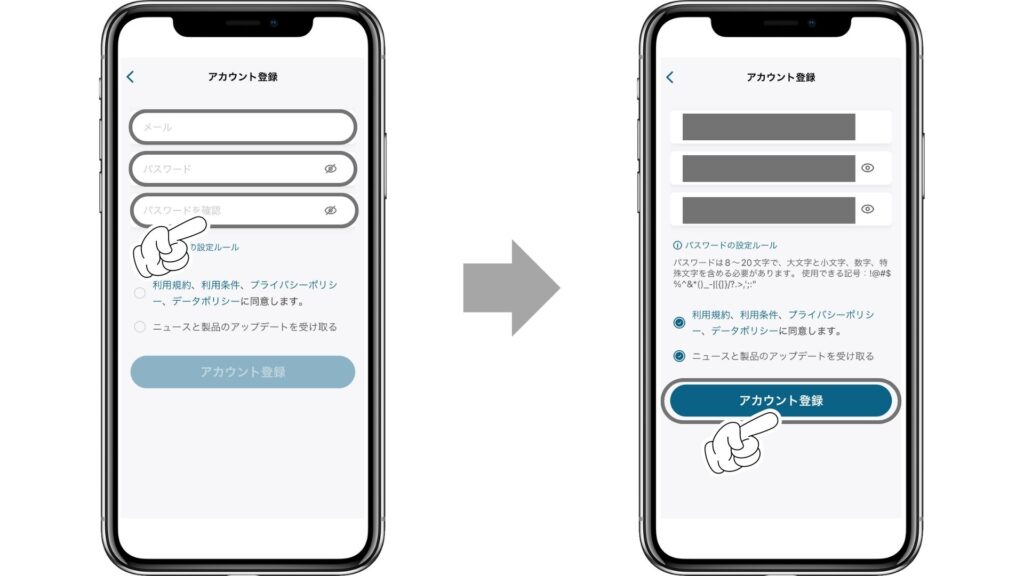
4.「Eufy Security」アカウント認証
先ほど設定したメールアドレスに送られてくる「コード」を確認する。
メール内になるURLから移動し、コードを入力。
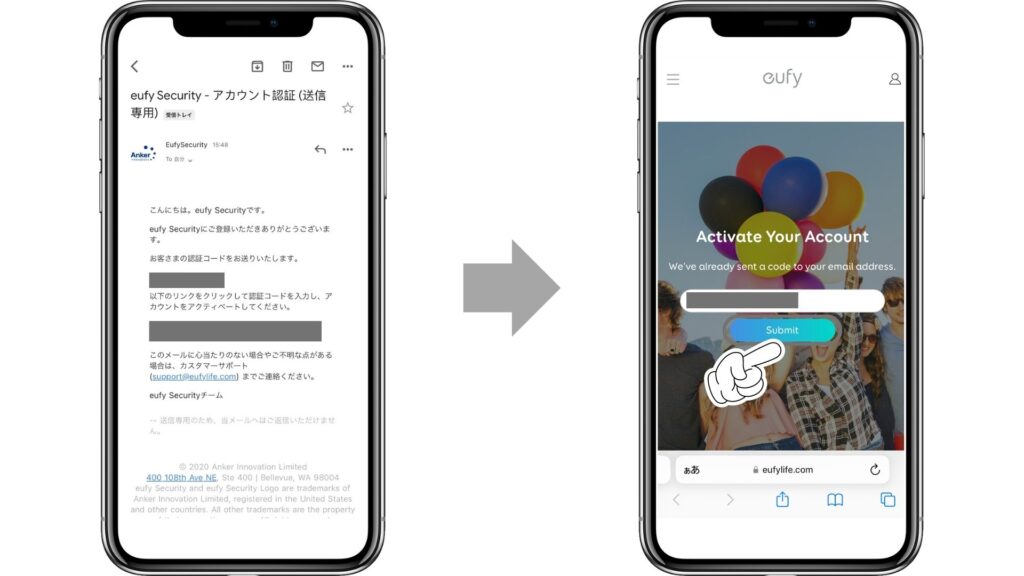
5.「Eufy Security」へログイン
アカウント登録情報で設定したメールアドレス・パスワードを入力し「ログイン」する。
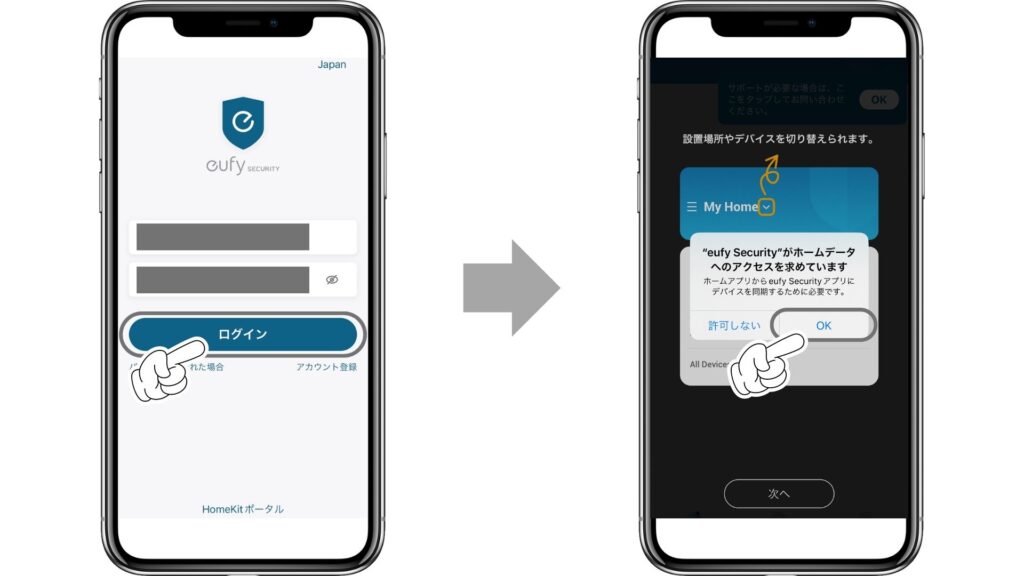
6.デバイスの追加
「デバイスの追加」から、「SmartTrack Card」を選択する。
デバイスの設置場所を選択し「次へ」をタップ。
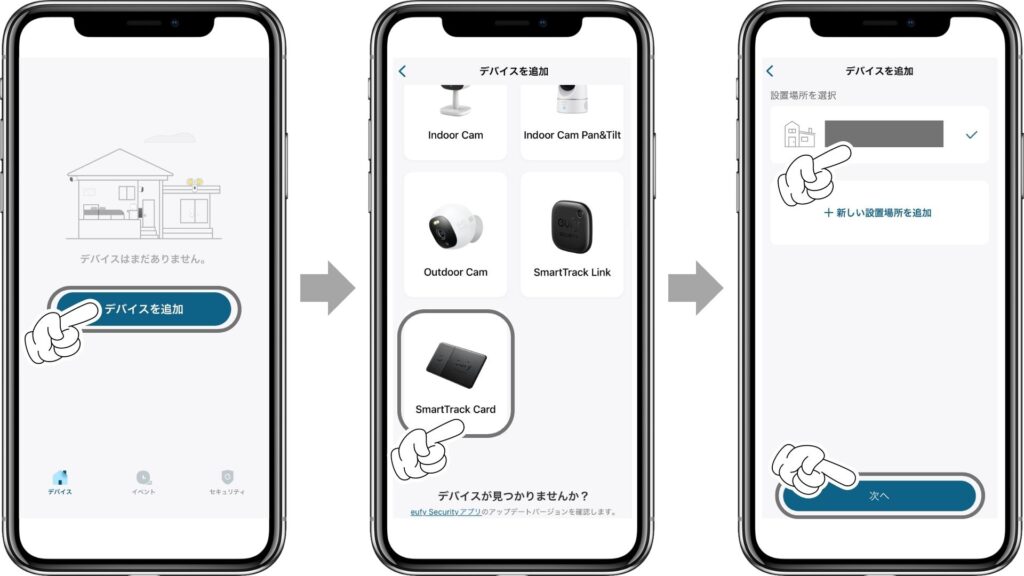
7.Bluetoothオン、位置情報の許可
Bluetoothを「オン」に設定し、位置情報の利用を「許可」する。
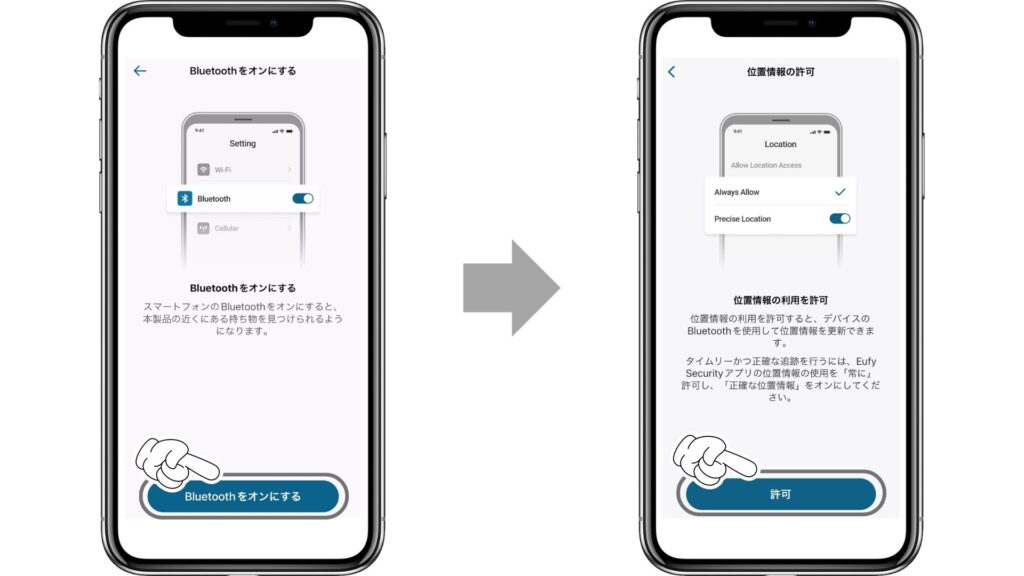
8.『Eufy Security SmartTrack Card』とスマホの同期
『Eufy Security SmartTrack Card』のボタンを3秒間長押しし、スマホと同期する。

9.『Eufy Security SmartTrack Card』の名前設定
『Eufy Security SmartTrack Card』の名前設定・持ち物を選択し「次へ」をタップ。
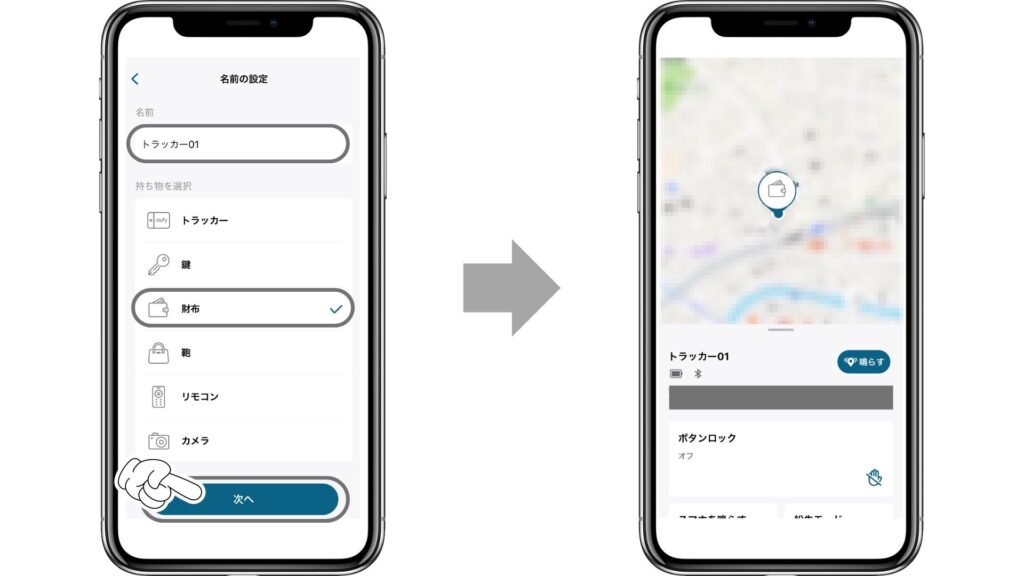
これで『Eufy Security SmartTrack Card』を使用できるようになります。
その他機能の設定方法・手順
「Eufy Security」での『Eufy Security SmartTrack Card』使用にあたり、設定しておいた方が良い紹介します。
「ボタンロック」意図しないボタン操作防止
意図しないボタン操作を防止する機能です。
手順は「ボタンロック」をタップし、オンにするだけです。
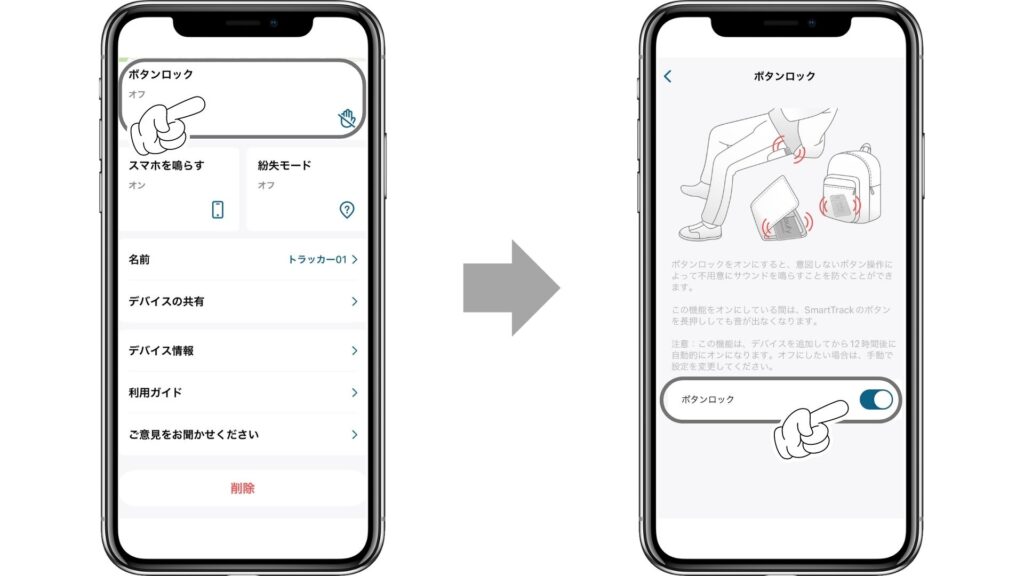
「ボタンロック」をオンにしておくことで、意図しないボタン操作によって不用意に音が鳴るのを防ぎます。
この機能は、デバイスを追加してから12時間後に自動でオンになるので、オフにしたい場合は手動での変更が必要です。
「紛失モード設定」持ち主の情報表示
紛失してしまった際に役立つ機能です。
手順は「紛失モード」をタップし、オンにします。
名前・メールアドレス・電話番号・メッセージを記載すればOKです。
「紛失モード」は、メールアドレス・電話番号のどちらかの記載があれば使用できます。
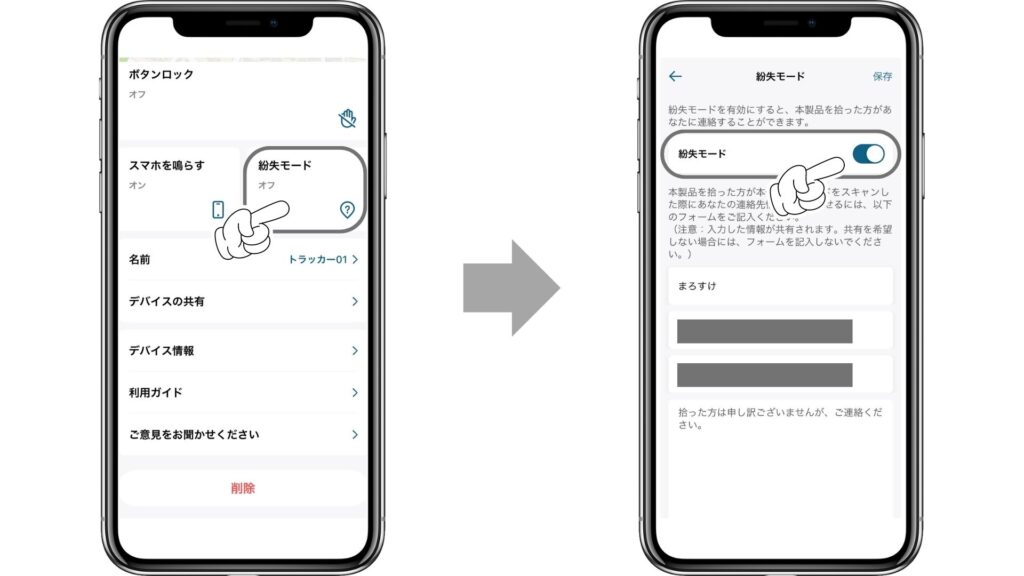
『Eufy Security SmartTrack Card』の裏面にあるQRコードを読み取ると、持ち主の情報やメッセージが表示されます。
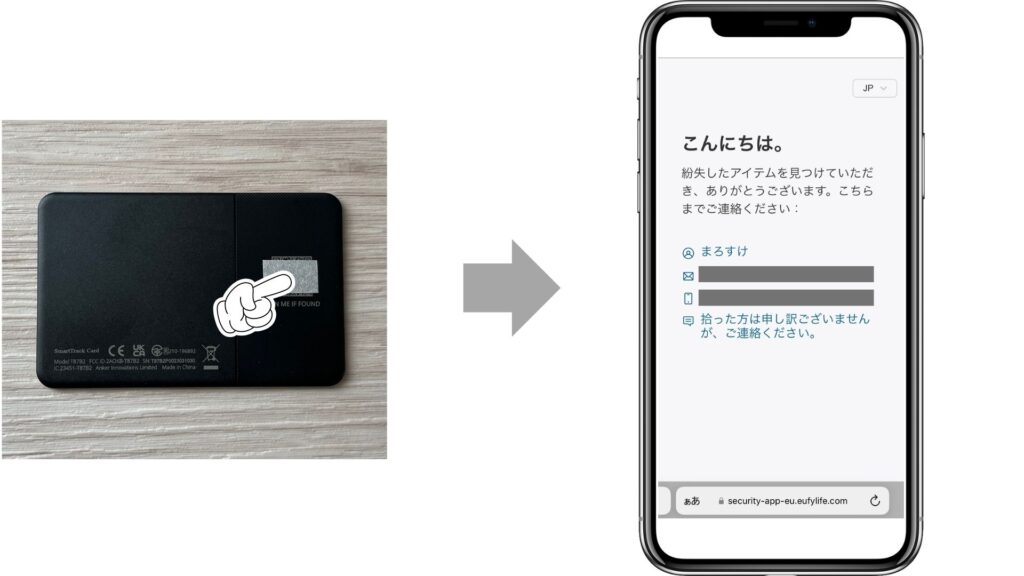
「デバイスの共有」複数アカウントで管理
家族などと複数アカウントで共有するための機能です。
手順は「デバイスの共有」から「メンバーを追加する」をタップ。
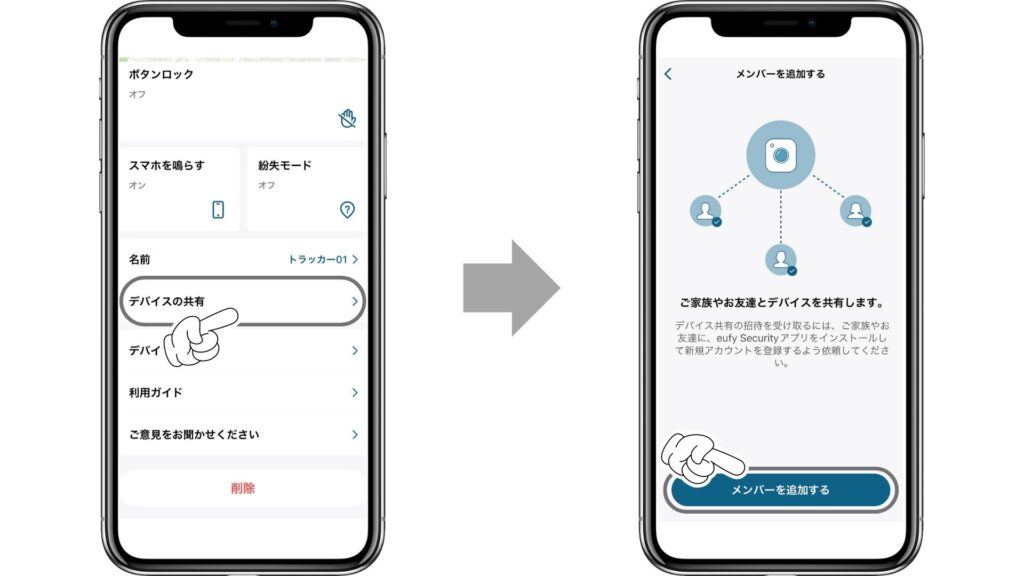
共有するユーザーに対して付与する権限を選択。
共有するデバイスを選択したら「次へ」をタップ。
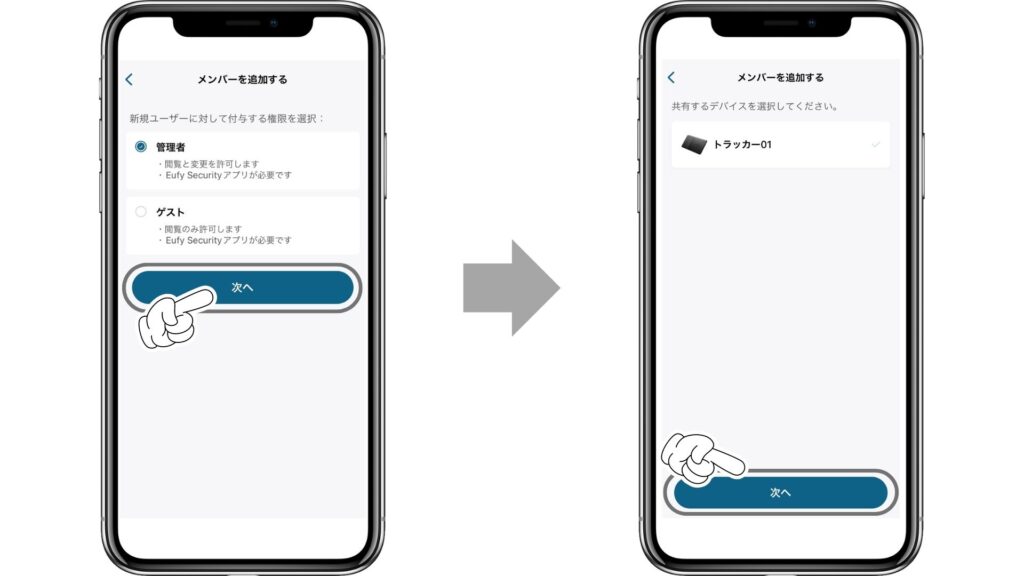
共有するユーザーのメールアドレスを入力し「送信」・「確認」をタップ。
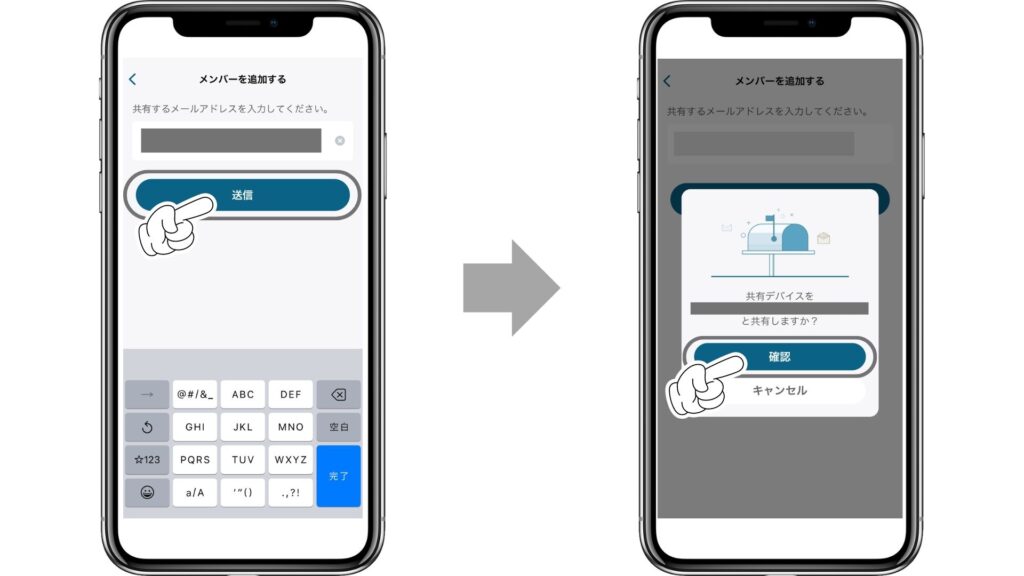
共有するユーザー側がデバイス共有の招待に同意すれば、共有完了です。
Apple「探す」の使用方法・手順
使用までの手順
- 「探す」のアプリを起動
- 『EufySecuritySmartTrackCard』とスマホの同期
- 持ち物の名称・絵文字を設定
1.「探す」のアプリを起動
Apple「探す」のアプリを起動します。
このとき、必ず”設定”でiCloudがオンになっている必要があります。
2.『Eufy Security SmartTrack Card』とスマホの同期
デバイスを探すから右上「+」の「その他持ち物を追加」をタップ。
持ち物を探索中になったら『Eufy Security SmartTrack Card』のボタンを約3秒間押す。
検出されたら「接続」をタップ。
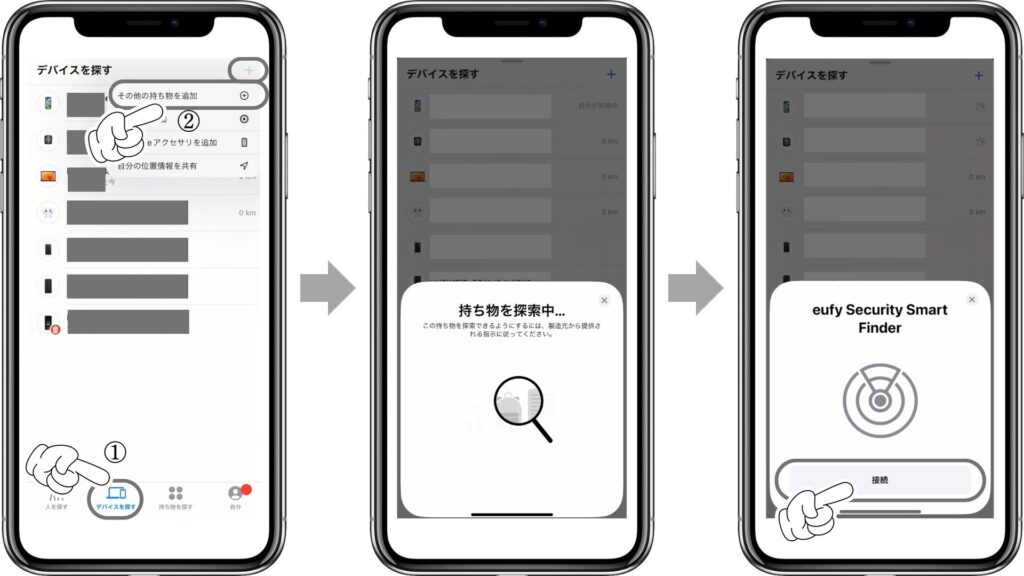
3.持ち物の名称・絵文字を設定
持ち物の名称と絵文字を選択。
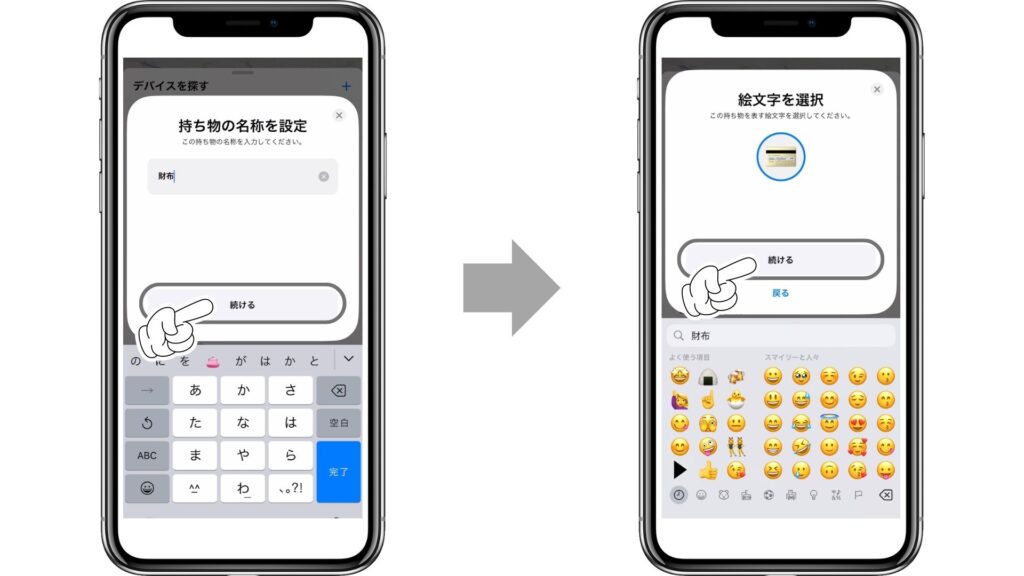
内容を確認して「同意」をタップ。
その後「終了」をタップすると、Apple「探す」での『Eufy Security SmartTrack Card』使用が可能となります。
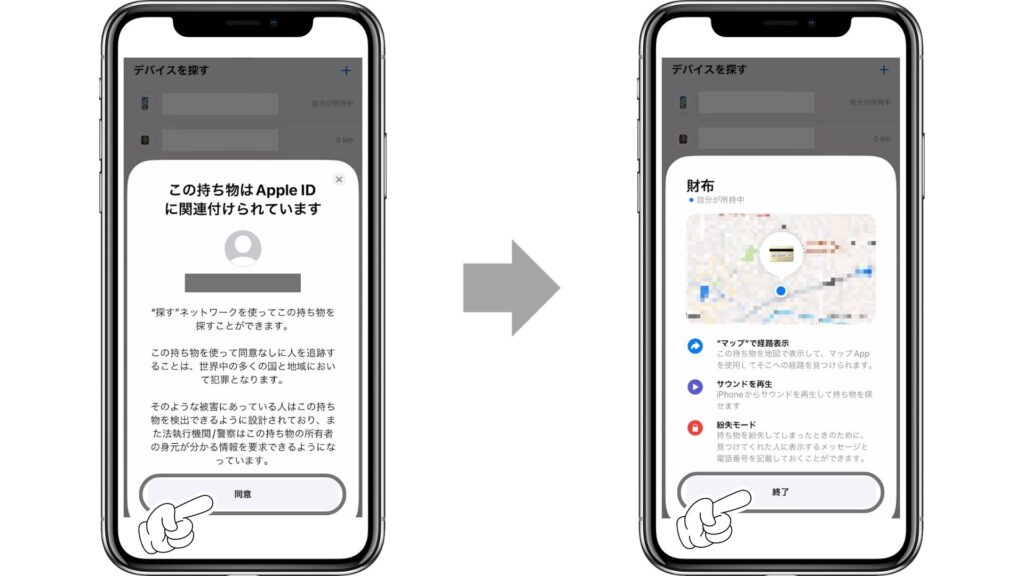
その他機能の設定方法・手順
Apple「探す」での『Eufy Security SmartTrack Card』使用にあたり、設定しておいた方が良い紹介します。
「紛失モード設定」持ち主の情報表示
紛失してしまった際に役立つ機能です。
手順は「紛失モード」の「有効にする」から「続ける」をタップ。
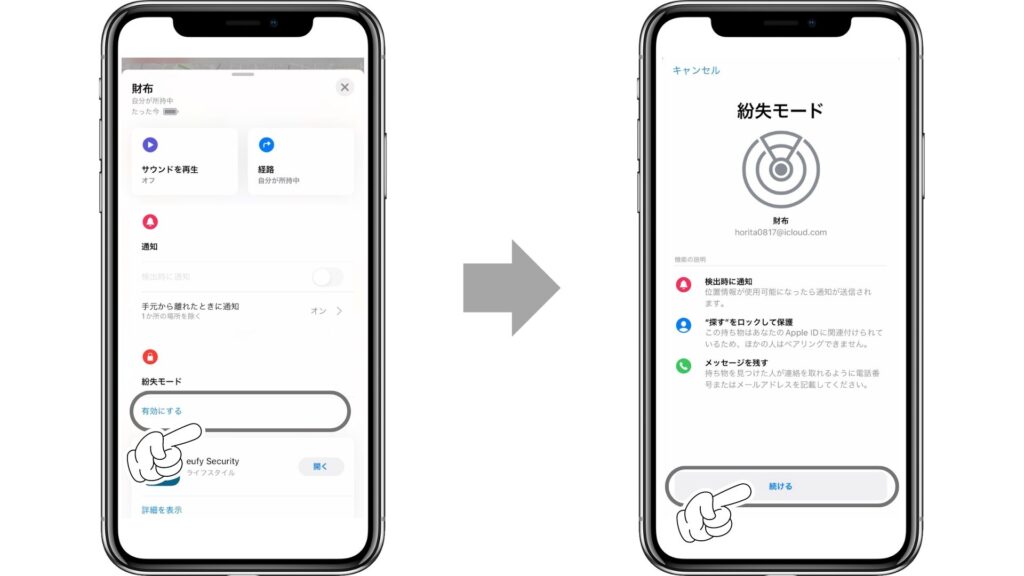
電話番号もしくはメールアドレスを入力し「次へ」。
記載内容を確認し「有効にする」をタップすると設定完了です。
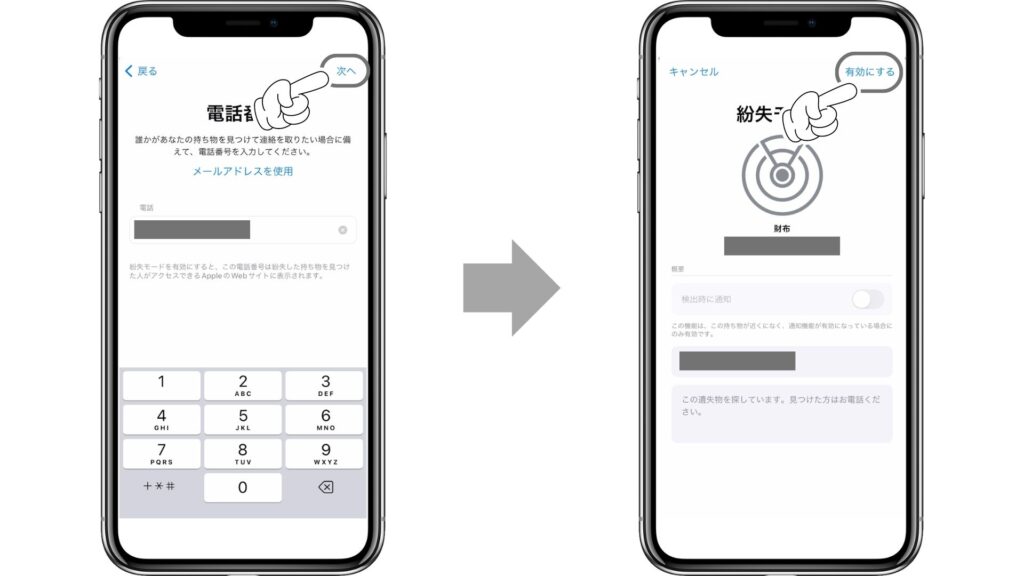
『Eufy Security SmartTrack Card』のレビューまとめ

今回はEufy様の『Eufy Security SmartTrack Card』についてレビューしてきました。
| メリット | デメリット |
| ・カード型で財布やパスケースに収納できる ・紛失した場所をマップで確認できる ・音を鳴らして探し物を探せる(スマホも) ・「置き忘れ防止機能」で紛失時にすぐ気づく ・「紛失モード」で持ち主の連絡先・メッセージを表示できる | 電池交換ができない |
『Eufy Security SmartTrack Card』はこんな方にオススメです。
- 財布やパスケース等の紛失防止をしたい
- 家でよくスマホを無くす

財布やパスケースに入れておくだけで安心できる商品!
最後まで読んでいただき、ありがとうございました。





